发布时间:2023-05-01 08:10:19
文件强力删除后还能恢复吗?将电脑的文件删除是非常简单的操作,例如:将文件拖拽至回收站、清空回收站、右击文件然后选择“删除”选项、使用“Shift+Delete”组合键等。而在众多的删除方式当中,有时是因为设备要求或锁住等原因,不得不得执行强力删除的操作。那么,文件被强力删除后还能恢复吗?答案是:可以的!下面小编就来分享四种实测有效的教程,一起来看下吧。
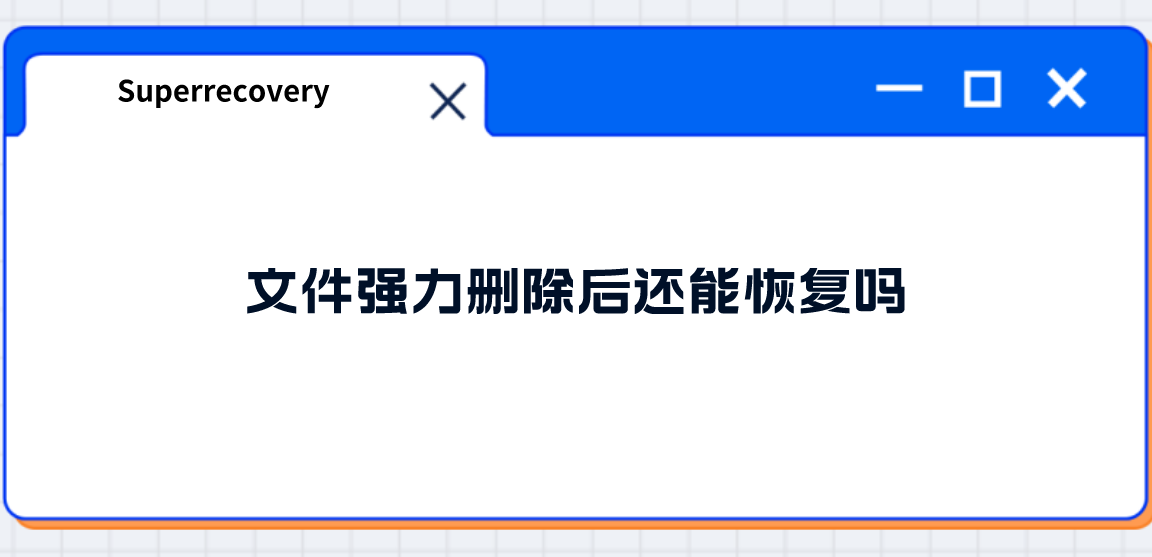
一、系统方法恢复文件
一般强力删除的方式,不是清空回收站或者格式化等,那么可以第一时间选择使用系统内置的方法来解决问题。从电脑硬盘删除的文件,系统会暂时放到回收站里,直到用户将回收站清空或是将文件从回收站再次删除。在此之前,用户可以直接将里面的文件还原到原始位置。双击桌面的"回收站"图标,就可以打开回收站。如果回收站没有被清空,那么打开回收站后,可以看到里面的所有内容。我们直接将找到的文件选中,并右击选择“还原”即可在原始位置查看。

二、专业工具恢复文件
如果说您强力删除的方式是格式化、“Shift+Delete”组合键删除等,那么第一种方法对于解决问题肯定是无效的。所以,在这种情况下,建议您选择专业的工具来试试看,例如:Superrecovery软件!该软件不仅可以只是多种格式文件的恢复,而且还能够根据用户的使用需求来进行分区扫码描,帮助用户快速恢复删除的文件。只需我们在使用Superrecovery软件的过程中,设置一下文件所在的位置、类型、扫描方式等,确认软件扫描完成点击“开始恢复”即可。
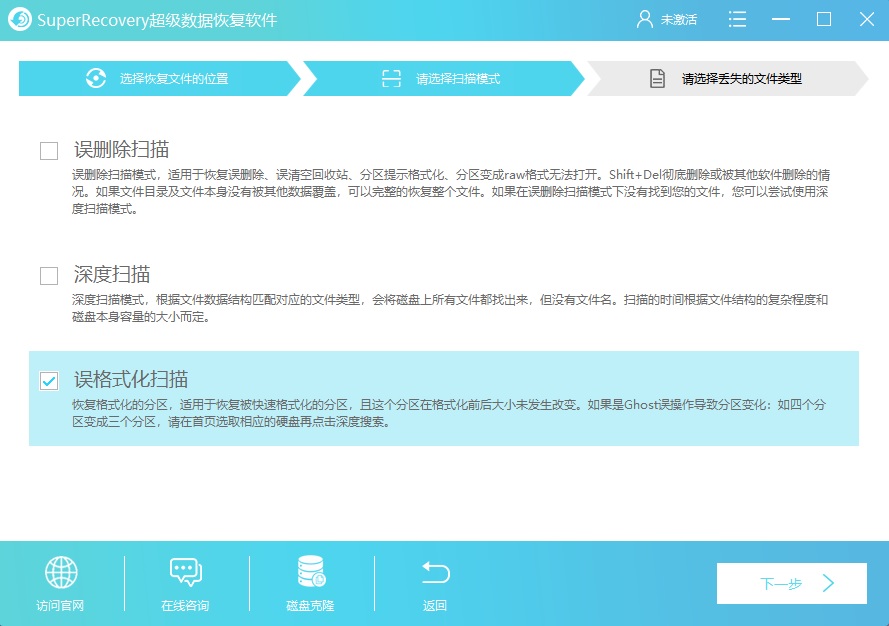
三、免费操作恢复文件
如果说您强力删除文件的方式是清空回收站,您可以在选择第二个方法的同时,也可以先行试下一些免费的操作试试看。从某种意义上来讲,这个方法也是系统内置的方法,也就是系统注册表的便捷重命名操作。首先,在运行窗口输入regedit 回车后,打开注册表编辑器,按电脑提示依次展开相关链接。接着要在左侧空白处新建“主键”单元,并把它重命名为“645FFO40--5081--101B--9F08--00AA002F954E”,同时要把默认选项中主键的键值改为“回收站”,并重新启动电脑设备即可。
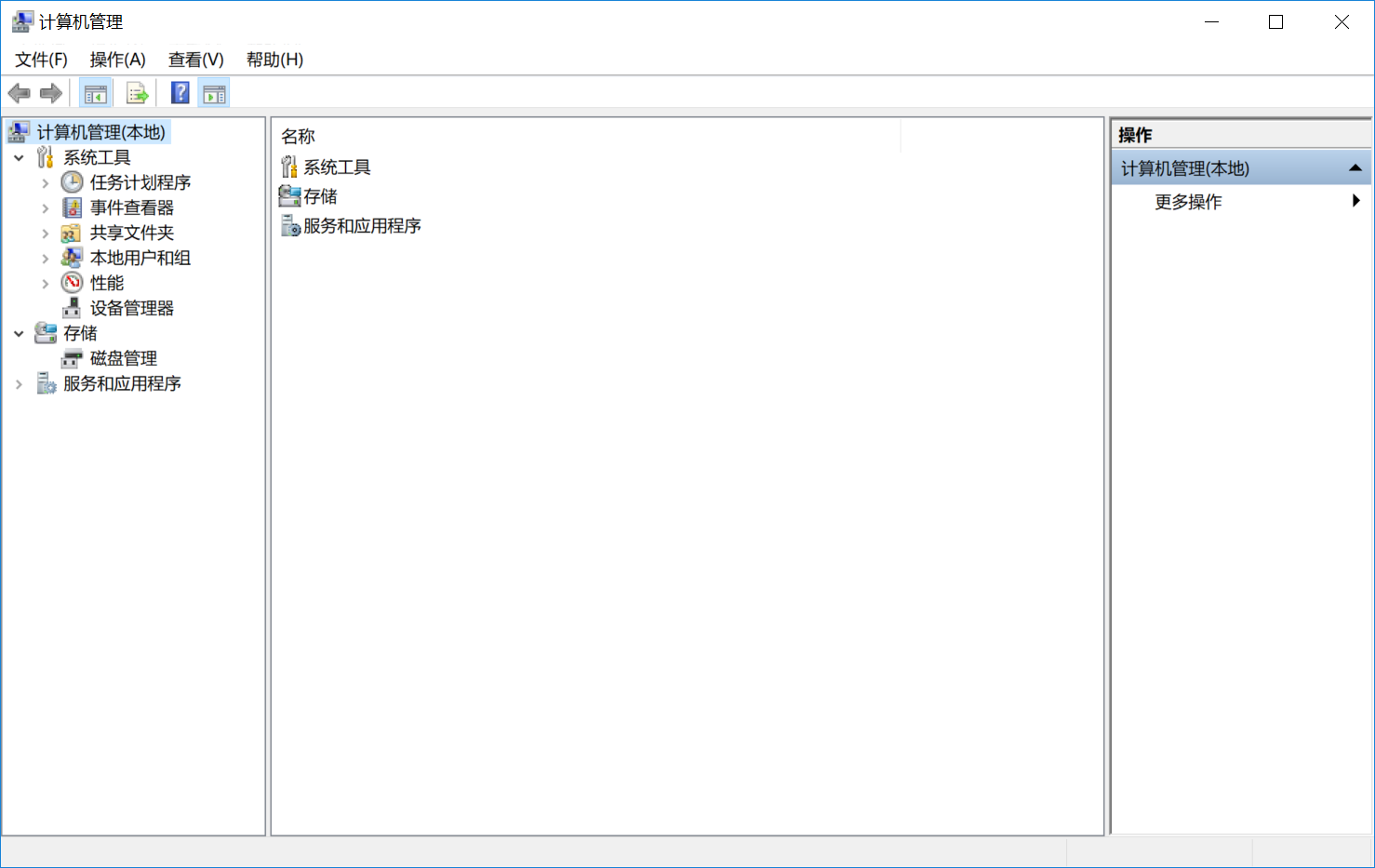
四、其它功能恢复文件
除了上面分享的三个方法以外,大家还可以使用其它的功能来恢复强力删除的文件,例如:如果您之前有备份重要文件的习惯,那么这个方法可能对于您解决问题的话会非常有用。第一种是如果您定期备份电脑里的数据,则可以从备份中恢复已删除的数据。第二种是使用Windows 10或较新版本,则可以尝试使用“文件历史记录”功能来查找和恢复以前的数据版本。

以上就是四种可以恢复强力删除文件的方法,相信您在看完之后,一定可以将遇到的问题解决掉。需要注意的是:当前四种方法的操作以及恢复的效果都比较友好,但即使是这样,您在日常使用PC设备的时候,也一定要做好重要文件的备份操作,因为这是唯一100%能够预防文件丢失问题的方法了。温馨提示:如果您在使用Superrecovery这款软件的时候遇到问题,请及时与我们联系,祝您文件强力删除后恢复成功。